Einstellungen und Konfiguration einer Auswertung
 Dieses Symbol befindet sich bei jeder Auswertung in der rechten oberen Ecke.
Dieses Symbol befindet sich bei jeder Auswertung in der rechten oberen Ecke.
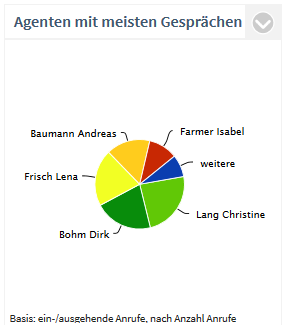
Ein Klick auf auf dieses Symbol öffnet den folgenden Einstellungsdialog:
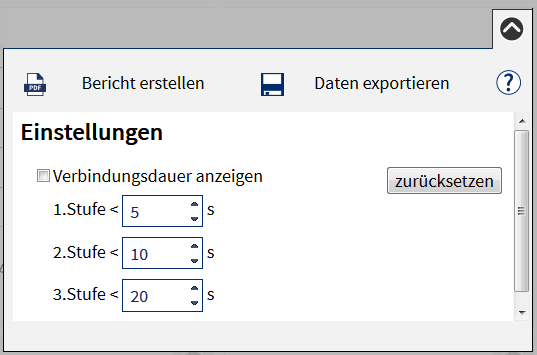
Einstellungen und Konfigurationen der Grafik
Bei bestimmten Auswertungen ist es möglich, Parameter zu ändern und so die Auswertung gezielt anzupassen. Dies geschieht, falls es für die Auswertung eine solche Möglichkeit gibt, ebenfalls in diesem Dialog.
 |
Daten exportieren |
Hier haben Sie die Möglichkeit alle Daten der Auswertungen dieser Dashboards im CSV/XML oder als HTML-Tabelle zu exportieren, optional auch als Graphik im PNG Format.
Somit ist eine Weiterverarbeitung über Drittanwendungen wie z.B. Excel möglich.
Es öffnet sich der Dialog mit der Exportvorschau. Auf der linken Seite des Dialoges befindet sich eine Vorschau des Exportformates. Auf der rechten Seite können Sie Optionen für den Export vornehmen.
Folgende Optionen stehen zur Verfügung:
- Format
Wählen Sie hier das Daten Exportformat. CSV/XML/HTML-Tabelle - Exportbericht hinzufügen
Wählen Sie hier ob sich im Archiv mit den Exportdateien ein Bericht befinden soll, der diese beschreibt (Zeitraum der Daten (von/bis), Filter, Auswertungseinstellungen).
Optionen CSV
- Spaltenüberschrift in erster Zeile
Ist diese Option aktiv, so enthält die erste Zeile der Export-Datei die Überschrift. Ab der zweiten Zeile beginnen die Daten. - Trennzeichen
Zeichen, das als Trennzeichen zwischen den Feldern dienen soll (In den meisten Fällen ';') - Feldqualifizierer
Leer: Nur wenn benötigt werden die Werte in " gesetzt, wird hier ein " oder ' gewählt so wird der Wert immer durch diese Zeichen begrenzt.
Optionen XML
- Tag-Bezeichner
Hier kann definiert werden, ob die XML-Tags in groß, klein oder mixed generiert werden.
Optionen HTML-Tabelle
- Klassen Attribute hinzufügen
Alle Elemente der HTML-Tabelle werden mit Klassenattributen versehen. Es ist nun über css möglich die Spalten und Zeilen frei zu definieren (Spaltenbreite,Hintergrundfarbe,...)
Zu exportierende Auswertungen
- Hier können Sie für jede Auswertung des Dashboards definieren, ob die Daten exportiert werden sollen oder ob die Auswertung auch als PNG Grafik zur Verfügung gestellt werden soll.
Mit dem Button "Daten exportieren" werden die Exportdaten generiert und anschließend als ZIP-Archiv zum Download bereitgestellt.
 |
Bericht erstellen |
Mit dieser Option können Sie einen Bericht als PDF Dokument über das gesamte Dashboard oder einzelne Auswertungen erstellen. Es öffnet sich der Druckdialog. Auf der linken Seite des Dialoges befindet sich eine Berichtsvorschau. Auf der rechten Seite können die Optionen für die Berichtserstellung vorgenommen werden.
Folgende Berichtsoptionen stehen zur Verfügung:- Deckblatt drucken
Ist diese Option aktiv, so wird als erste Seite des Berichtes das Deckblatt eingefügt. Für die Generierung des Deckblatts wird die Deckblattvorlage herangezogen. - Diagramm
Ist diese Option aktiv, so wird die Auswertung als Grafik im Bericht ausgegeben.- Datenbeschriftung
Die Zahlenwerte werden im Diagramm ausgegeben. - Prozentualer Anteil
Es werden falls verfügbar die prozentualen Anteile ausgewiesen.
- Datenbeschriftung
Die Daten der Auswertung werden als Datentabelle im Bericht ausgegeben.
Ist diese Option aktiv, so wird als letzte Seite des Berichtes eine Berichtszusammenfassung angehängt. Für die Generierung des Deckblatts wird die Vorlage Abschlussseite herangezogen.
-
Ausrichtung
Hier wird definiert, ob das Berichtsdokument im Hochformat oder Querformat erstellt werden soll. -
Papierformat
Hier definieren Sie die Papiergröße auf die der Bericht optimiert werden soll. -
Fußzeile
Hier definieren Sie was in der untersten Zeile einer jeden Seite angegeben werden soll. Zur Verfügung stehen "Seite x von y", "Seite x" oder das Datum der Berichtserstellung.
-
Sprache des Berichtes
Hier können Sie definieren in welcher Sprache der Bericht erstellt werden soll. Es werden die Berichtsvorlagen der Sprache verwendet. -
Vorlage Deckblattseite
Hier können Sie falls es für Ihre Berichte mehrere Vorlagen gibt definieren, welche für die Erstellung der Deckblattseite herangezogen werden soll. -
Vorlage Berichtsseiten
Hier können Sie falls es für Ihre Berichte mehrere Vorlagen gibt definieren, welche für die Erstellung der Berichtsseiten herangezogen werden soll. -
Vorlage Abschlussseite
Hier können Sie falls es für Ihre Berichte mehrere Vorlagen gibt definieren, welche für die Erstellung der Abschlussseite herangezogen werden soll.
Mit dem Button Bericht erstellen wird der Bericht generiert und anschließend auf einer neuen Browserseite im PDF Viewer angezeigt oder zum Download angeboten.
Version 8.2